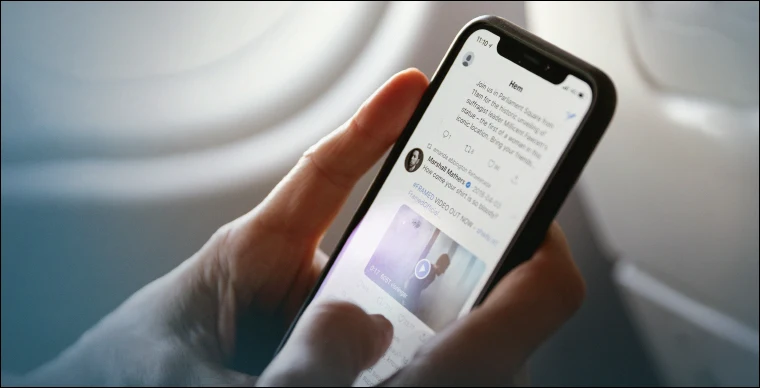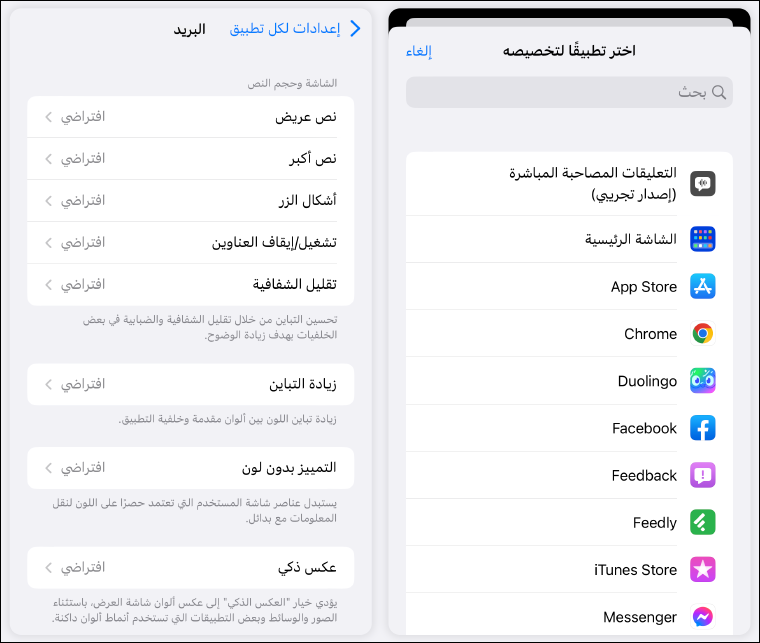إذا كانت بعض التطبيقات التي تستخدمها على الآيفون الخاص بك تعرض النصوص بخط صغير نسبيًا للدرجة التي تدفعك إلى تقريب الشاشة إلى عينيك أو ارتداء نظارة القراءة، فيمكنك بكل بساطة ضبط حجم النص من إعدادات الهاتف سواء تكبيرهُ للقراءة بسهولة أو تصغيره لعرض أكبر قدر من المحتوى على الشاشة. المشكلة ان الخيار المسؤول عن التحكم في حجم النص سيؤثر على جميع التطبيقات المُثبتة، بما في ذلك تطبيقات النظام. لحسن الحظ تغير ذلك مع إصدار iOS 15 فيمكن تعيين أحجام نصوص مختلفة بشكل منفصل لكل تطبيق من تطبيقاتك، لذا يمكنك، على سبيل المثال، إبقاء النص صغيرًا في تطبيق فيسبوك، ولكن أكبر قليلاً في واتساب — أو العكس. إليك فيما يلي خُطوات القيام بذلك.
تحتوي إعدادات نظام iOS على الكثير من خيارات تخصيص إعدادات الشاشة لتسهيل مشاهدة الشاشة على الآيفون، فسواء كنت تعاني من عمى الألوان أو مشكلات بصرية أخرى ستجد حتمًا إعداد في الآيفون يساعدك على الرؤية والقراءة بكل سهولة. توفر هذه الإعدادات إمكانية تغيير حجم النص للتطبيقات، الطريقة التقليدية للقيام بذلك هي فتح الإعدادات ثم التوجه لقسم شاشة العرض والإضاءة وهناك يوجد خيار "حجم النص" للتحكم في مستوى تمدد الخط على مستوى النظام بالكامل، أي يؤثر هذا الخيار على جميع التطبيقات والإشعارات وأي نص يتم عرضه على الشاشة. على الأقل هذا ما كان عليه الحال في iOS 14 أما الآن مع iOS 15 فيما أعلى يمكن تغيير حجم النص أو تعديل ألوان العرض في تطبيقات معينة فقط.
كل ما عليك فعله هو فتح تطبيق "الإعدادات" Settings ثم التوجه إلى قسم "تسهيلات الاستخدام" Accessibility وبعدها مرّر إلى أسفل ثم اضغط على "إعدادات لكل تطبيق" Per-App Settings. هذا الخيار الجديد يسمح لك بضبط إعدادات عرض وحركة مختلفة لتطبيقات معينة بما في ذلك الشاشة الرئيسية والإعدادات. على العموم، اضغط على زر "إضافة تطبيق" Add App وقم بتحديد التطبيق من القائمة والذي تريد تغيير حجم النص فيه.
الآن اضغط على اسم التطبيق الذي أضفته للتو لتظهر قائمة بالإعدادات التي يمكن ضبطها لهذا التطبيق بالتحديد مثل زيادة تباين الشاشة عند فتح هذا التطبيق أو تقليل الشفافية أو عكس الألوان أو إيقاف التأثيرات الحركية أو جعل النص عريض...إلخ، ومن بين هذه الإعدادات خيار "نص أكبر" Larger Text فقم بالضغط عليه.
في الشاشة التالية يمكنك ضبط حجم النص حسب تفضيلاتك في هذا التطبيق، كل ما تحتاجه هو سحب شريط تمرير حجم الخط بالأسفل لجعله أكبر أو أصغر، مع وجود معاينة فعلية بالأعلى تعرض ما يبدو عليه حجم النص في التطبيق. بعد الانتهاء قم بالخروج من تطبيق "الإعدادات" وجرّب تشغيل التطبيق المقيد بالإعدادات الجديدة حيث ينبغي ملاحظة تغير حجم النص والعناصر الرسومية الأخرى كالأيقونات، ولكن في نفس الوقت تظل جميع تطبيقاتك الأخرى تعرض النص بالحجم الأساسي.
هذا هو كل ما في الأمر، وبالطبع يمكن تكرار هذه الخطوات وإضافة مزيد من التطبيقات المخصص لها حجم نص معين وفقًا لاحتياجاتك. كما أن هناك طريقة أسهل لضبط حجم النص عند استخدام أحد التطبيقات من خلال مركز التحكم (Control Center) وذلك بالانتقال إلى الإعدادات ثم التوجه إلى قسم مركز التحكم وهناك تقوم بالضغط على علامة زائد (+) بجوار "حجم النص" Text Size. الآن تمت إضافة اختصار للوحة التحكم يتيح لك سحب شريط التمرير لأعلى أو أسفل لزيادة أو تقليل حجم النص في أي تطبيق تفتحه.